Win7系统电脑提示是否更改配色方案提高性能怎么办[多图]
教程之家
操作系统
近期有使用Win7系统的用户反映说,电脑总会提示是否要更改配色方案来提高性能,这是怎么回事呢?Win7系统电脑一直提示是否要更改配色方案来提高性能,该如何解决这个问题?下面请看具体解决方法。
解决方法:
1、当电脑性能较差或电脑硬件配置较低时,建议关闭Windows Aero配色方案。通过在弹出的窗口中点击“将配色方案更改为Windows7 Basic”按钮来实现切换。
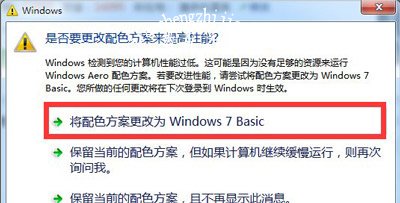
2、当然,有时即使我们将系统配色方案更改为“Windows7 Basic”模式,也会再次出现此窗口。或者在使用电脑时发现其运行很缓慢。对此我们可以通过以下方法来禁用Windows Aero模式:点击“开始”按钮,从中打开“控制面板”,从打开的“控制面板”界面中点击“个性化”按钮进入。

3、接着从打开的“个性化”界面中,点击“基本和高对比度主题”栏目中的“Windows7 Basic”主题并应用即可。
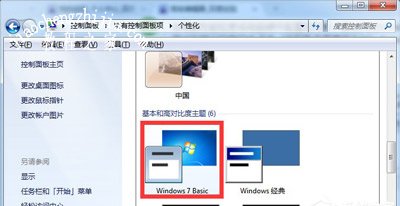
4、从“Windows7 Aero”配色方案的特点上来看,Windows Aero具有透明的玻璃图案、窗口动画以及Windows Flip 3D、活动窗口预览效果。因此会占用许多内存空间。对应的解决方法是扩大计算机“虚拟内存”。右击“计算机”图标,从弹出的右键菜单中选择“属性”项。
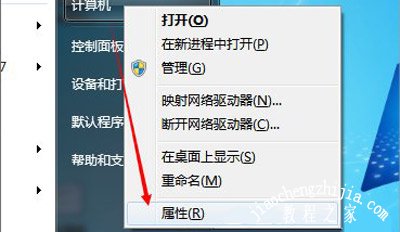
![笔记本安装win7系统步骤[多图]](https://img.jiaochengzhijia.com/uploadfile/2023/0330/20230330024507811.png@crop@160x90.png)
![如何给电脑重装系统win7[多图]](https://img.jiaochengzhijia.com/uploadfile/2023/0329/20230329223506146.png@crop@160x90.png)

![u盘安装win7系统教程图解[多图]](https://img.jiaochengzhijia.com/uploadfile/2023/0322/20230322061558376.png@crop@160x90.png)
![win7在线重装系统教程[多图]](https://img.jiaochengzhijia.com/uploadfile/2023/0322/20230322010628891.png@crop@160x90.png)
![win10锁屏壁纸如何提取 教你win10提取锁屏壁纸的方法[多图]](https://img.jiaochengzhijia.com/uploads/allimg/200501/10440622O-0-lp.png@crop@240x180.png)
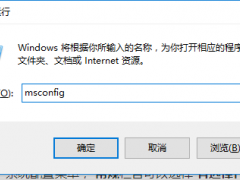
![一键重装win7系统的详细步骤[多图]](https://img.jiaochengzhijia.com/uploadfile/2022/0417/20220417095211258.png@crop@240x180.png)
![Win11提示无法安装程序包怎么办[多图]](https://img.jiaochengzhijia.com/uploadfile/2021/1127/20211127140154871.png@crop@240x180.png)